当前位置:首页 > 帮助中心 > 华硕破晓Pro电脑u盘重装Win10系统方法分享
华硕破晓Pro电脑u盘重装Win10系统方法分享
华硕破晓Pro电脑u盘重装Win10系统方法分享。作为一款性能出众的电脑,华硕破晓Pro在用户中享有很高的声誉。然而,随着时间的推移,系统的运行速度可能会变慢,出现各种问题。这时候,重装Win10系统是一个不错的选择。在进行重装之前,我们需要准备以下几个东西:一台华硕破晓Pro电脑、一个可用的u盘、Win10系统安装镜像文件、以及一个可靠的系统备份工具。下面就是华硕破晓Pro电脑u盘重装Win10系统方法分享,帮助用户解决系统问题,提升电脑性能。
华硕破晓Pro电脑u盘重装Win10系统方法分享
一、大白菜u盘制作
1、为了安全,大家一定要选择在官网,下载大白菜U盘启动盘制作工具最新版。
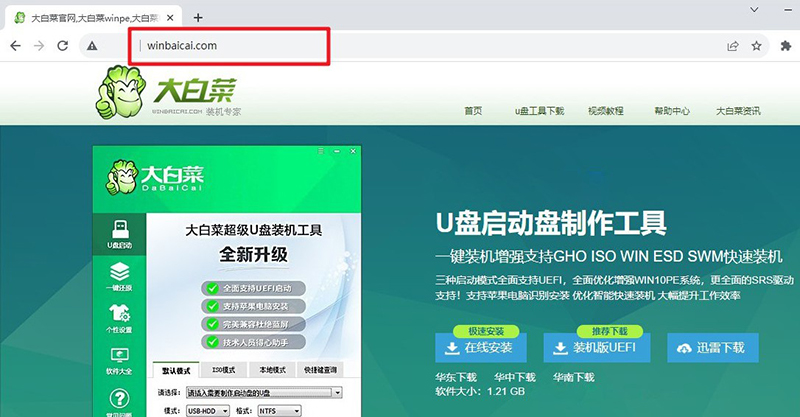
2、在u盘启动盘制作界面,一般默认设置,直接点击一键制作成usb启动盘。
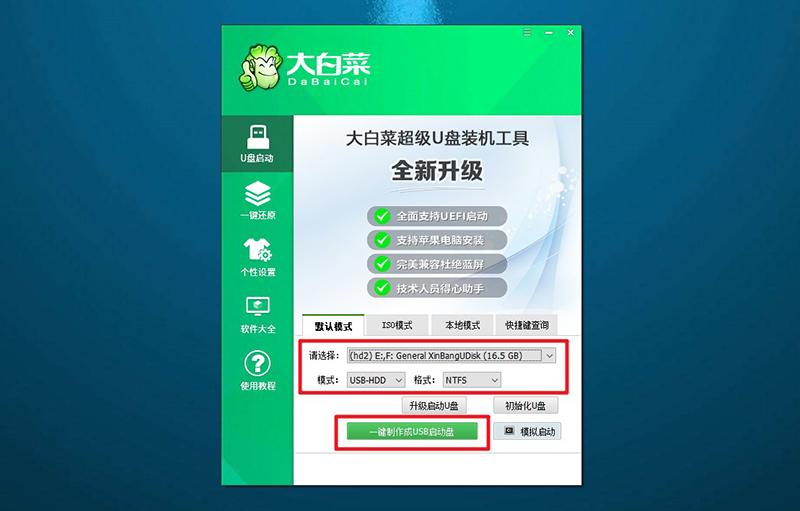
3、成功制作大白菜U盘启动盘后,即可下载保存需要使用的系统镜像。
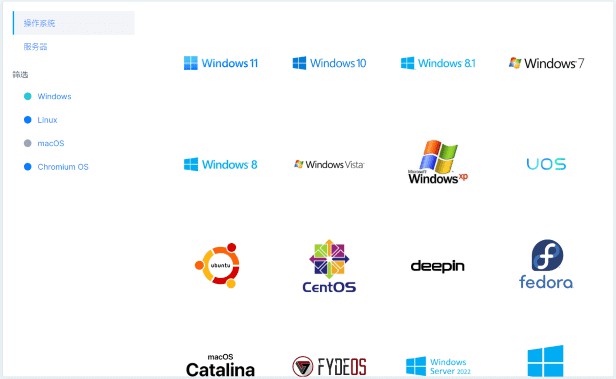
二、大白菜u盘启动电脑
1、如果你不清楚电脑主板的bios快捷键,也可以直接查询对应的u盘启动快捷键进行设置。
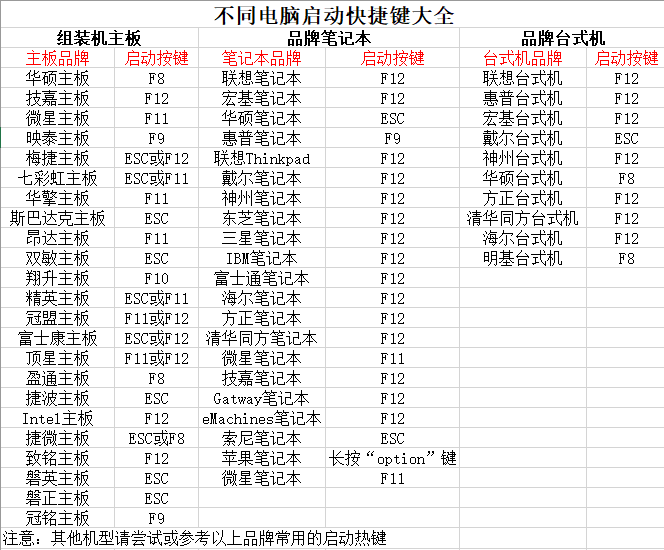
2、U盘启动盘接入电脑后,直接重启并通过U盘启动快捷键进入启动设置界面,选中usb选项并按下回车键。
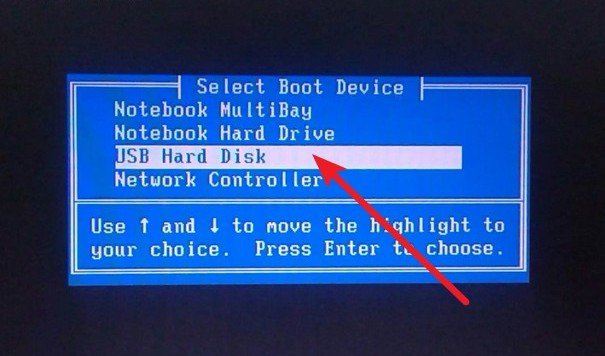
3、随后,在大白菜主菜单中,选择【1】启动Win10X64PE,回车即可进入大白菜PE桌面。
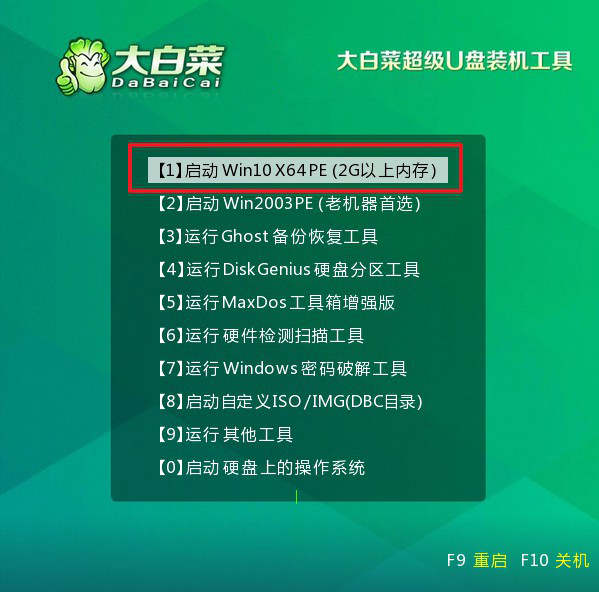
三、大白菜u盘装电脑系统
1、首先,我们打开大白菜一键装系统的软件,如图勾选,点击“执行”进行操作。
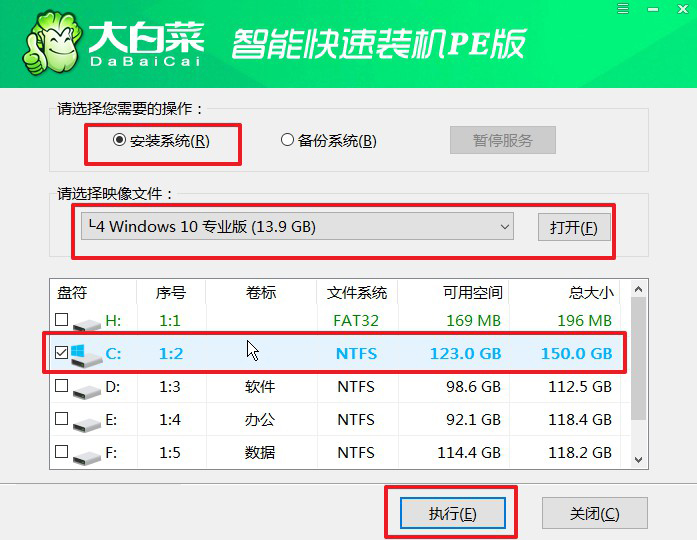
2、在一键还原页面中,相关设置建议默认勾选,除非你有其他特殊需求需要调整,点击“是”进入下一步。
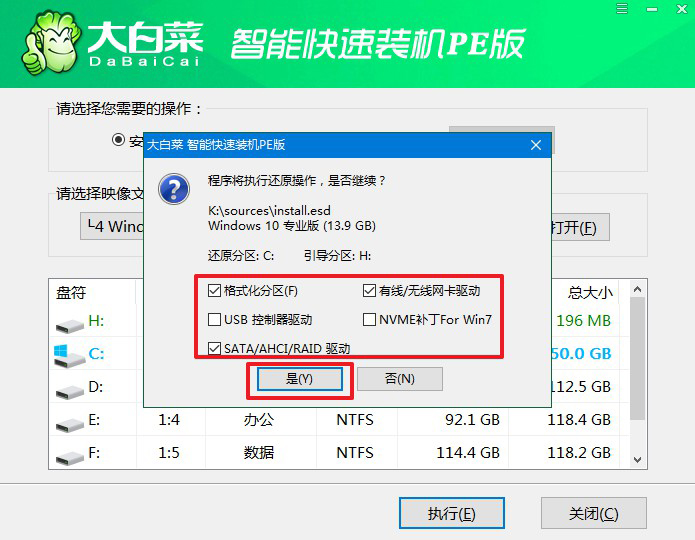
3、随后,大白菜装机软件,就会进行系统部署,记得勾选“完成后重启”选项。
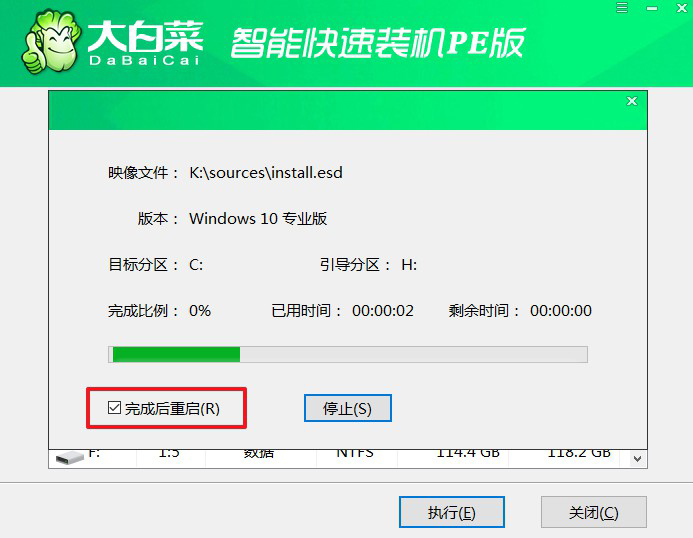
4、装机软件会自行进行后续的操作,注意保持电脑不断电,等待Win系统安装完成。
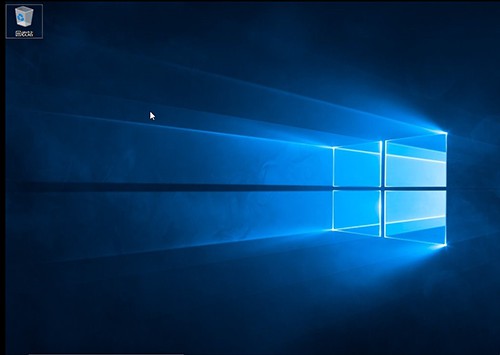
总结起来,华硕破晓Pro电脑u盘重装Win10系统方法分享是一种解决系统问题、提升电脑性能的有效方法。通过准备必要的工具,按照详细的步骤进行操作,并注意一些事项,我们可以顺利完成重装过程。希望本文的分享能够帮助到需要重装系统的华硕破晓Pro电脑用户,让他们的电脑焕发新生。

